Wir müssen es einsehen, dass Windows und Mac niemals komplett zusammenarbeiten. Dazu gehört auch das Abspielen von WMV (Windows Media Video) mit QuickTime auf dem Mac. Wenn Sie also nach einer Möglichkeit suchen, WMV auf dem Mac mit QuickTime abzuspielen, zeigt Ihnen dieser Artikel die vertrauenswürdigsten Lösungen zum Abspielen von WMV Video auf dem Mac (Lion, Mountain Lion, Mavericks, Yosemite, El Capitan und Sierra) und hilft Ihnen sogar beim Bearbeiten von WMV mit iMovie, dem übertragen von WMV in iTunes und vielem mehr.
WMV in ein QuickTime Kompatibles Format zum Abspielen auf dem Mac Konvertieren
Wenn Sie WMV dateien in ein mit QuickTime kompatibles Format umwandeln möchten, können Sie auf den UniConverter zählen. Dies ist ein all-in-one Video Tool, das Ihnen beim unkomplizierten konvertieren und abspielen von WMV auf macOS 10.7 oder neuer (einschließlich 10.12 Sierra & 10.11 El Capitan) hilft.
Video Konvertieren - UniConverter
Holen Sie sich den besten WMV in QuickTime Videokonverter:
- Drei einfache Schritte zum Konvertieren von WMV Videos in ein Mac-unterstütztes Format, wie MOV.
- Zusätzlich zu QuickTime MOV unterstützt es die WMV Konvertierung in 100+ Formate, einschließlich MP4, AVI, FLV, M4V, MKV, DV, VOB, MPEG-2, 3GP usw.
- Wenn nötig, können Sie auch Audio aus Ihrem WMV Video in M4A, WMA, WAV, MP3, AIFF, AAC usw. extrahieren.
- Bearbeiten Sie Ihre WMV Videos mit dem eingebauten Video Editor und den Funktionen Trimmen, Schneiden, Drehen, Effekte, Untertitel usw.
- Laden Sie Online Videos von YouTube, Vimeo, Vevo, Facebook, Hulu, Dailymotion und anderen bekannten Seiten herunter.
- Fügen Sie mehrere WMV Dateien zu einem einzelnen Video zusammen.
- Voll kompatibel mit Windows 10/8/7/XP/Vista, macOS 10.7 und neuer.
Schritte zum Konvertieren von WMV in QuickTime-unterstützte Formate
Bevor Sie Ihre WMV Videos in ein von QuickTime unterstütztes Format umwandeln, sollten Sie wissen, dass der UniConverter WMV auf dem Mac ohne Einschränkungen abspielen kann. Wenn Sie Ihre WMV trotzdem mit QuickTime abspielen möchten, folgen Sie diesen Anweisungen zum Konvertieren in ein QT kompatibles Format.
Schritt 1: Programm herunterladen
Zunächst sollten Sie den UniConverter auf Ihrem Computer installieren, den Anwendungsordner finden und anklicken, um das Programm zu starten.
Schritt 2: WMV Dateien hinzufügen
Nachdem Sie das Programm gestartet haben, können Sie Ihre WMV Datei direkt in das Programm ziehen, oder einfach auf den „+“ Button unten links in der Ecke klicken und darüber die Datei importieren.

Schritt 3: Ausgabeformat festlegen
Unten in der Formatspalte finden Sie einige Ausgabeformat-Optionen und optimierte Voreinstellungen für QuickTime, iPhone, iPad, iPod, iMovie und mehr. Um Ihre WMV Dateien auf dem Mac abzuspielen, wählen Sie „MOV“ als Ausgabeformat.

Schritt 4: Konvertierung starten
Wenn Sie das Ausgabeformat gewählt haben, klicken Sie auf den „Konvertieren“ Button, um den Prozess zu starten.

Hinweis: Mit der Hilfe von UniConverter für Mac können Sie Ihre WMV Datei innerhalb einer Minute erfolgreich mit QuickTime abspielen. Windows Nutzer sollten die Windows Version herunterladen und gleich verfahren. Wenn Sie andere Möglichkeiten ausprobieren möchten, lesen Sie weiter, jedoch ist diese Lösung die empfohlene.
Kostenlose WMV Player für Mac/Windows
#1. VLC Media Player
Der VLC Mediaplayer ist der bekannteste open source Mediaplayer und reich an Funktionen. Wenn Sie mal etwas anderes als QuickTime ausprobieren möchten, ist dieser kostenlose Mediaplayer die erste Wahl für Sie. Es gibt viele Vor- und Nachteile.
Vorteile:
Unterstützt viele Audio-, Video- und Streamingformate.
Kann Videos für iPhone und iPod bearbeiten.
Kann Videos über ein Netzwerk streamen.
Spielt beschädigte und unvollständige Downloads ab.
Nachteile:
Die Mehr-Auswahl Funktion hakt.
Man kann die ESC-Taste nicht nutzen, um den Vollbildschirm zu beenden.
Normalerweise spielt das Video problemlos ab, jedoch nicht die Audio.

#2. Windows Media Player
Der Windows Media Player ist der meistgenutzte Mediaplayer auf der Welt, weil er bei Windows kostenlos dabei ist. Es gibt auch eine Mac-Version, die jedoch relativ alt ist und lange nicht erneuert wurde. Natürlich gehört die Mac-Plattform nicht zu den Prioritäten von Windows.
Vorteile:
Unterstützt viele Video- und Audioformate.
Nachteile:
Kann die neuesten Audio- und Video-Codierungen nicht verarbeiten und Streaming-Videos laden sehr lange.
Unterstützt kein Intel, nur für Power PC.
Hat immer noch Probleme mit dem Windows Media Digital Rights Management.
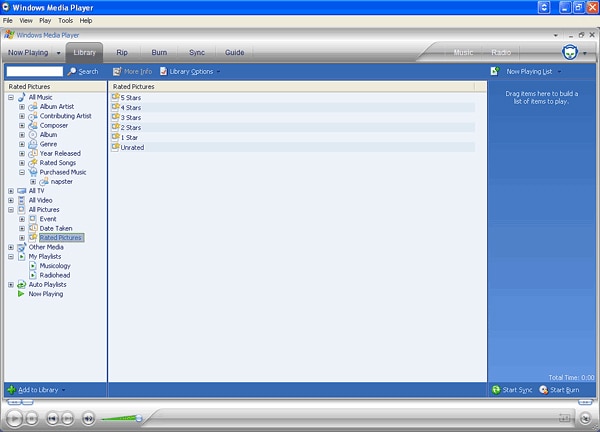
#3. Flip4Mac
Wenn Sie auf den Windows Media Player bestehen, schauen Sie sich diesen mal an: Flip4Mac. Das ist die neuere Version des Windows Media Player mit ein paar erneuerte Funktionen. Als eine QuickTime Komponente können Sie Videos in mehreren Formaten auf Ihrem Mac abspielen, einschließlich der High Definition Videos. Wenn Sie WMV und WMA Dateien für die Konvertierung in QuickTime und QuickTime kompatible Formate importieren möchten, müssen Sie auf die Pro Version aufstocken, die dann $29 kostet.
Vorteile:
Kostenlose Standard Version.
Spielt WMV Dateien mit Flip Player oder QuickTime ab.
Unterstützt WMV in Safari, Firefox, Chrome und Mail.
Verdeckt das Playback nicht mit Funktionen.
Nachteile:
Unterstützt nicht das neueste Mac OS X System und hat viele eingeschränkte Funktionen in der kostenlosen Version.
Kann Windows Media Digital Rights Management nicht abspielen.
Kann den 64-bit Modus von Safari in Snow Leopard nicht verarbeiten.
Hinterlässt in QuickTime Wasserzeichen.
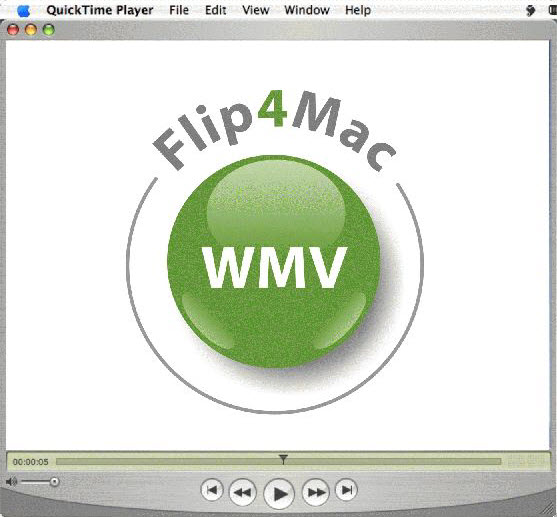
Tipps: FAQs zum Abspielen von WMV auf dem Mac
#1. Wieso kann VLC WMV nicht auf dem Mac abspielen?
A: Obwohl VLC alle bekannten Codierungen für Videodateien unterstützt, schlägt das Abspielen von WMV Videos manchmal fehl. In diesem Falle, vergewissern Sie sich, dass Sie den neuesten VLC Player haben. Außerdem dürfen die WMV Dateien nicht beschädigt sein. Versuchen Sie es dafür mit einem anderen Mediaplayer oder importieren Sie die WMV Datei in UniConverter für Mac.
#2. Können alle Computer .wmv Dateien abspielen?
A: Natürlich nicht. WMV ist codiert als Windows Media Videoformat, sodass Sie einen Mediaplayer mit einem WMV Decodierer brauchen, oder Ihr System so einen schon eingebaut hat. Wenn Sie Windows nutzen, dann können Sie WMV Dateien problemlos abspielen. Bei einem Mac sieht das schon ganz anders aus, da müssen Sie einen WMV Player installieren, oder die WMV in MOV oder andere Mac-kompatible Formate konvertieren.
#3. Wie kann man WMV Dateien auf dem MacBook Pro abspielen?
A: Die Lösung zum Abspielen auf dem MacBook Pro ist die gleiche wie auf dem Mac, weil das MacBook Pro auch mit Mac OS X läuft. Sie können also ebenso einen WMV Player, wie VLC herunterladen, oder die WMV in MOV konvertieren, sodass Sie sie auf dem Mac, MacBook Pro, iPhone, iPad, iPod, Apple TV usw.
#4. Von QuickTime Player unterstützte Medienformate
Unterstützte Videoformate: QuickTime Movie (.mov), MPEG-4 (.mp4, .m4v), MPEG-2 (OS X Lion oder neuer), MPEG-1, 3GPP, 3GPP2, AVCHD (OS X Mountain Lion oder neuer), AVI (nur Motion JPEG), DV.
Unterstützte Audioformate: iTunes Audio (.m4a, .m4b, .m4p), MP3, Core Audio (.caf), AIFF, AU, SD2, WAV, SND, AMR.
